
ps在线图片编辑器是一个专业的在线ps照片处理软件,日常生活中经常听到的抠图操作也能在PS中实现,接下来就分享一下运用它抠图的具体步骤。

方法
打开软件后选择“打开”,选择需要抠的图。
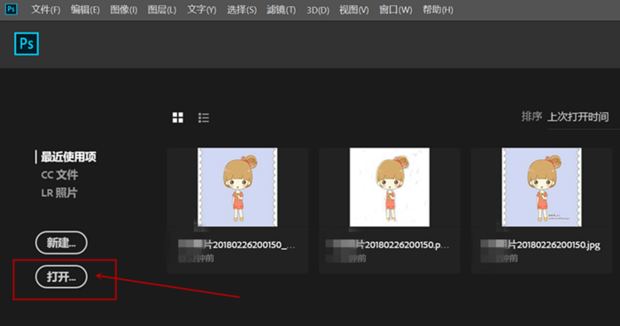
在左方工具栏中选择“画笔”图标。

在页面右下方选择“蒙版”图标。

随后按住鼠标左键开始抠图,将主图之外的部分都填充一遍。
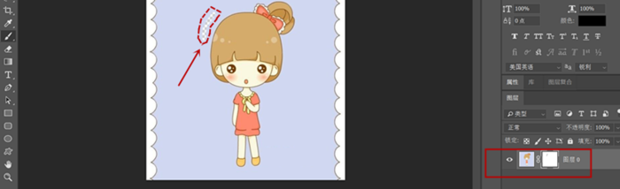
画完后选择左方的“移动”按钮。
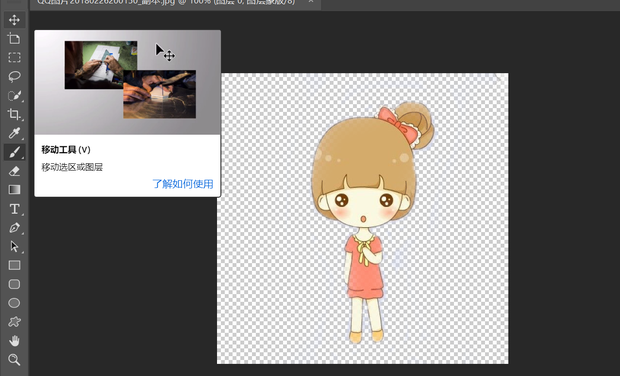
随后在左上方的“文件”中找到“新建”。
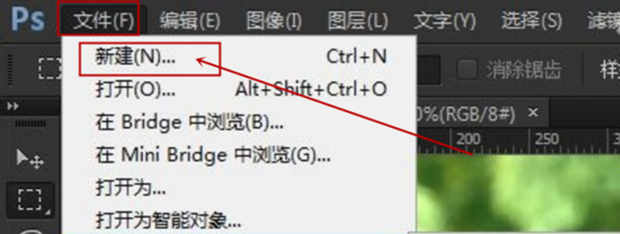
点击右下的“创建”。
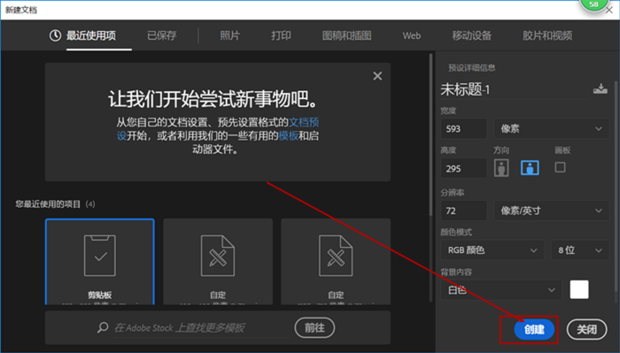
返回第一个窗口。

鼠标左键图内区域,按住不松将其拖到第二个窗口去。

直到跳转至第二个窗口且有红框所示的白框产生,再将鼠标移动到白板上去。
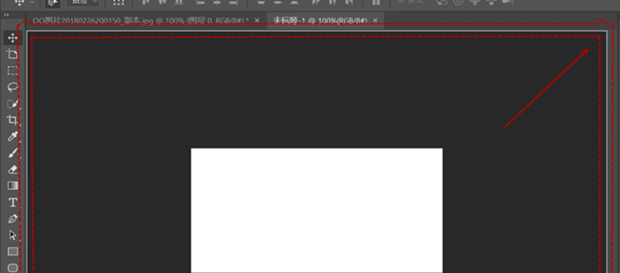
如图,抠图完成。

接着按键盘上的“Ctrl+S”。

选择下方的“保存”即可。
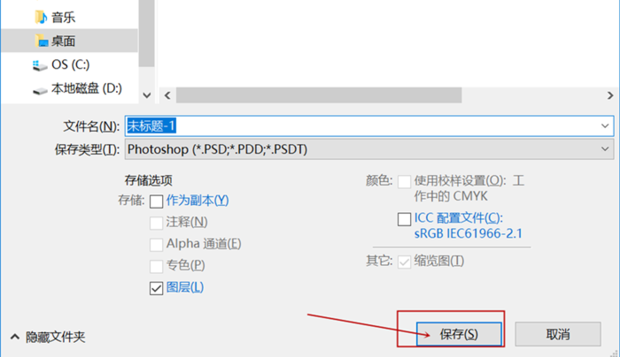
打开文件即抠图成品。

